როგორ დააკავშიროთ Samsung TV Alexa-ს
რა უნდა იცოდეთ
- გამოიყენეთ ხმოვანი ბრძანებები თქვენი Samsung Smart TV-ის გასაკონტროლებლად Amazon Alexa-ს ასისტენტის მეშვეობით.
- Samsung-ის ახალ ტელევიზორებს აქვთ ჩაშენებული Alexa აპი და მუშაობენ ხმოვანი კონტროლის უფრო ფართო სპექტრით.
- ზოგიერთი ძველი ნაკრები ასევე თავსებადია, მაგრამ საჭიროებს გარე Alexa მოწყობილობას და არ გვთავაზობს იმდენი ხმოვანი ბრძანებები.
ამ სტატიაში მოცემულია ინსტრუქციები, თუ როგორ დააკავშიროთ თქვენი Samsung Smart TV Amazon Alexa-ს და ინფორმაცია იმის შესახებ, თუ როგორ მართოთ თქვენი ტელევიზორი Alexa ხმოვანი ბრძანებებით.
როგორ დავაკავშირო ჩემი Samsung Smart TV Alexa-ს?
თუ თქვენ გაქვთ უფრო ახალი Samsung Smart TV 2021 წლიდან, მაშინ მას ექნება ჩაშენებული Alexa, როგორც აპლიკაცია. მისი 2020 წლის მრავალი ნაკრები ასევე იგზავნება დაინსტალირებული Alexa-ით. სამსუნგს აქვს გთავაზობთ მოდელების სიას რომელსაც აქვს Alexa ბორტზე.
იმავდროულად, 2018 ან 2019 წელს გამოშვებული Samsung Smart TV-ების მართვა შესაძლებელია მხოლოდ გარე Alexa მოწყობილობით, როგორიცაა Amazon Echo ჭკვიანი დინამიკი ან Alexa სმარტფონის აპლიკაცია. აქ მოცემულია, თუ როგორ უნდა დააყენოთ ორივე ტიპის ტელევიზორი Alexa-სთან მუშაობისთვის.
უფრო ახალი კომპლექტებისთვის, ჩაშენებული Alexa-ით
აირჩიეთ Alexa, როგორც თქვენი ტელევიზორის ხმოვანი ასისტენტი საწყისი დაყენებისას; წინააღმდეგ შემთხვევაში, დასაწყებად გახსენით დაინსტალირებული Alexa აპი ნებისმიერ დროს.
შედით თქვენს Amazon ანგარიშში ეკრანზე QR კოდის სკანირებით, ან გადადით ამაზონის საიტზე, რომ შეიყვანოთ თქვენი ტელევიზორის ეკრანზე ნაჩვენები კოდი. თუმცა, ჯერ უნდა შეხვიდეთ თქვენს Amazon ანგარიშში.
მას შემდეგ რაც შესული ხართ, წაიკითხეთ კონფიდენციალურობის ნებართვები და აირჩიეთ დაშვება თუ ეთანხმებით თქვენი Amazon ანგარიშის დაკავშირებას.
აირჩიეთ თუ გსურთ, რომ Samsung TV-ის დისტანციური მართვის პულტი განუწყვეტლივ მოუსმინოთ, რომ თქვათ გაღვიძებული სიტყვა - "Alexa", "Amazon", "Computer", "Echo" ან "Ziggy" და შემდეგ გაახმოვანოთ ბრძანება. წინააღმდეგ შემთხვევაში, თქვენ უნდა დააჭიროთ და გეჭიროთ მიკროფონის ღილაკს Alexa ბრძანებების გამოსაყენებლად.
ძველი კომპლექტებისთვის, ჩაშენებული Alexa-ს გარეშე
ჩამოტვირთეთ ორივე Amazon Alexa და Samsung SmartThings სმარტფონის აპი, თუ ისინი უკვე არ გაქვთ. ორივე ხელმისაწვდომია iOS ან Android მოწყობილობებისთვის.
დარწმუნდით, რომ თქვენი Alexa მოწყობილობა და Samsung Smart TV ორივე დაკავშირებულია იმავე Wi-Fi ქსელთან.
Samsung TV უნდა იყოს ჩართული SmartThings აპში. თუ არა, მაშინ დარწმუნდით, რომ შესული ხართ თქვენი Samsung ანგარიშით ტელევიზორზე. Წადი პარამეტრები > გენერალი, შემდეგ აირჩიეთ სისტემის მენეჯერი > Samsung ანგარიში.
შედით SmartThings აპში იმავე Samsung ანგარიშით. შეეხეთ მოწყობილობებიდა თუ თქვენი Smart TV უკვე არ არის ნაჩვენები, შეეხეთ + აპში დასამატებლად.
-
Alexa აპში ჩართეთ SmartThings უნარი და შედით თქვენს Samsung ანგარიშში. ეს ავტომატურად დააკავშირებს თქვენს Samsung ტელევიზორს Alexa-სთან და საშუალებას მოგცემთ გამოიყენოთ ხმოვანი ბრძანებები ტელევიზორის სამართავად.
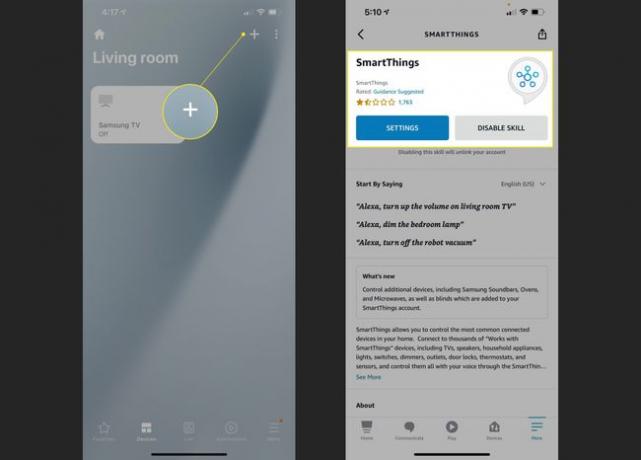
შემიძლია გავაკონტროლო ჩემი Samsung ტელევიზორი Alexa-ით?
აბსოლუტურად, მაგრამ ხელმისაწვდომი კონტროლის მოცულობა დამოკიდებულია იმაზე, თუ რომელი ტიპის ნაკრები გაქვთ. თუ თქვენს ტელევიზორს აქვს ჩაშენებული Alexa აპი, მაშინ გექნებათ ხელმისაწვდომი ვარიანტების ფართო სპექტრი. მაგალითად, მოძებნეთ აპები (თქვით: „Alexa, გახსენით [app name]“) ან მსახიობის მიხედვით (თქვით: Alexa, მოძებნეთ [name]“). ასევე შეგიძლიათ მუსიკის დაკვრა Amazon Music სერვისიდან, ასევე აკონტროლოთ ხმა, შეცვალოთ არხი, ჩართოთ ან გამორთოთ ტელევიზორი და სხვა.
მეორეს მხრივ, თუ თქვენ გჭირდებათ გარე Alexa მოწყობილობის გამოყენება ტელევიზორის გასაკონტროლებლად, მაშინ არ გექნებათ იგივე სიღრმის პარამეტრები. ამ შემთხვევაში, კონტროლი გაცილებით მარტივია: შეგიძლიათ ჩართოთ ან გამორთოთ ტელევიზორი, შეცვალოთ ხმა ან არხი, გადართოთ სხვა წყაროზე და გამოიყენოთ ძირითადი დაკვრა, პაუზა და შესაბამისი ბრძანებები.
რა Alexa ბრძანებები მუშაობს Samsung TV-სთან?
აქ მოცემულია ძირითადი ბრძანებები, რომლებიც შეგიძლიათ გამოიყენოთ ძველ Samsung Smart TV-ებთან:
- "ალექსა, ჩართე/გამორთე ტელევიზორი."
- "Alexa, ხმა [მაღლა/დაწევა] ტელევიზორზე."
- "ალექსა, არხი [ზემოთ/ქვემოთ] ტელევიზორზე."
- "ალექსა, შეცვალე არხი [ნომერზე] ტელევიზორზე."
- "Alexa, შეცვალეთ შეყვანა [შეყვანის სახელი, როგორიცაა HDMI1] ტელევიზორზე."
- "Alexa, [დაკვრა/პაუზა/შეჩერება/განახლება] ტელევიზორზე."
Samsung სმარტ ტელევიზორებს ჩაშენებული Alexa-ით შეუძლიათ გამოიყენონ დამატებითი ბრძანებები, როგორიცაა:
- "Alexa, გახსენი [აპის სახელი]."
- "Alexa, ითამაშეთ [აჩვენეთ სახელი] [აპში, როგორიცაა Netflix]."
- "ალექსა, მოძებნე [მსახიობი/ჟანრი/შოუ]."
- "ალექსა, დაუკარი ახალი [მხატვრის სახელი] ალბომი."
- "Alexa, გადართე [შეყვანის სახელი]."
ხშირად დასმული კითხვები
-
რატომ არ ჩართავს Alexa ჩემს Samsung ტელევიზორს?
თუ Alexa არ ჩართავს თქვენს Samsung ტელევიზორს, არსებობს რამდენიმე შესაძლო მიზეზი. შეიძლება იყოს პრობლემა SmartThings აპთან, ამიტომ შეამოწმეთ თქვენი SmartThings პარამეტრები და დარწმუნდით, რომ ყველაფერი სწორად მუშაობს. თუ იყენებთ Echo მოწყობილობას თქვენი Samsung ტელევიზორის Alexa-ს სამართავად, დარწმუნდით, რომ იყენებთ თქვენს ტელევიზორს სპეციფიკურ ბრძანებას. თქვენ ასევე შეგიძლიათ სცადოთ თქვენი Amazon Echo გადატვირთვა, ტელევიზორის ამოღება თქვენი აპიდან და შემდეგ ხელახლა დამატება. ასევე, დარწმუნდით, რომ თქვენი Samsung ტელევიზორი დაკავშირებულია თქვენს Wi-Fi ქსელთან.
-
როგორ დავაკავშირო Vizio Smart TV Alexa-ს?
Vizio SmartCast ტელევიზორები შექმნილია Alexa-სთან მუშაობისთვის. თქვენი ტელევიზორის დასაწყვილებლად Vizio-ს Amazon Alexa უნართან და თქვენს myVIZIO ანგარიშთან, დააჭირეთ ღილაკს VIZIO ღილაკი ტელევიზორის დისტანციურ პულტზე. თქვენს ეკრანზე დაინახავთ SmartCast TV Home აპს. Წადი დამატებები და აირჩიეთ კარგი, შემდეგ აირჩიეთ Amazon Alexa და მიჰყევით მოთხოვნებს.
-
როგორ დავუკავშირო Alexa Roku TV-ს?
Alexa-სთვის Roku უნარის გასააქტიურებლად, თქვენ დააკავშირებთ თქვენს Roku-სა და Amazon-ის ანგარიშებს. Alexa მობილური აპლიკაციიდან აირჩიეთ მენიუ (სამი ხაზი) > უნარები და თამაშები. Ძებნა როკუ, შემდეგ აირჩიეთ Roku უნარი და შეეხეთ ჩართვა. როდესაც მოგეთხოვებათ, შედით თქვენს Roku ანგარიშში. აირჩიეთ თქვენი Roku TV (ან Roku მოწყობილობა, რომლითაც გსურთ გამოიყენოთ Alexa) და მიჰყევით მოთხოვნებს. ისევ Alexa აპში, თქვენი Roku მოწყობილობა ავტომატურად უნდა აღმოჩნდეს. აირჩიეთ თქვენი Roku მოწყობილობა, შემდეგ აირჩიეთ Alexa ჩართული მოწყობილობა(ებ), რომელიც გსურთ გამოიყენოთ Roku-სთან და აირჩიეთ მოწყობილობების დაკავშირება.
